掃描檔案狀態
本節介紹顯示的項目及如何顯示掃描檔案狀態畫面。
用掃描檔案狀態畫面查看電子郵件傳送、掃描至資料夾和傳送結果。
按[掃描檔案狀態]顯示掃描檔案狀態畫面。
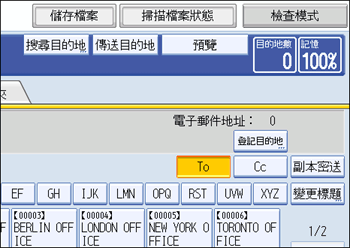
最多能同時顯示9個傳送結果。 按[![]() ]或[
]或[![]() ]切換結果。
]切換結果。
掃描檔案狀態
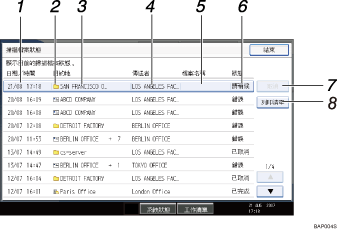
日期/時間
顯示由本機指定的傳送時間和日期或當確認已完成、錯誤 或 已取消時的時間和日期。
傳送功能圖示
顯示所使用傳送功能的圖示。
(
 )符號表示可接收加密電子郵件的目的地。
)符號表示可接收加密電子郵件的目的地。目的地
顯示傳送目的地。
如果您已選擇多個目的地,則顯示首個選擇的目的地。
在經電子郵件傳送檔案或傳送時,其它目的地顯示有“+ X"(X表示目的地號碼。)。
傳送者
顯示傳送者名稱。
檔案名稱
顯示同時傳送和儲存的檔案或傳送的儲存檔案的檔案名稱。
狀態
顯示以下傳送狀態之一:已完成、傳送中、請稍候、錯誤或已取消。
[取消]
若要取消傳送,選擇狀態為“請稍候"的檔案,然後按[取消]。
[列印清單]
按下列印傳送結果。
![]()
您無法按畫面底部的[工作清單]查看掃描器功能傳送結果。 若要查看傳送結果,按[掃描檔案狀態],然後顯示掃描檔案狀態畫面。
根據安全性設定,可能不會顯示某些傳送結果。

